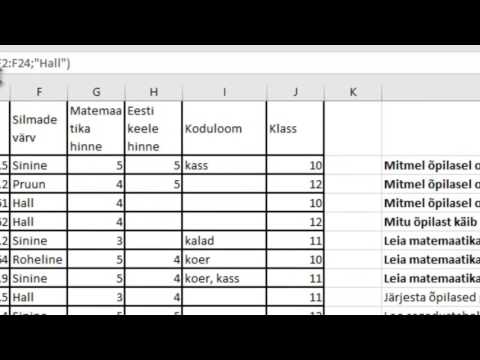Kui olete harjunud arvutustabeleid looma kontoripaketi või tarkvara, näiteks Exceli abil, pole teil Google'i arvutustabeli loomisel probleeme. Google'i arvutustabel töötab samamoodi nagu Excel ja sellega saate teha suurema osa olulistest arvutustabeli ülesannetest. Google'i arvutustabelit saate kasutada otse oma veebibrauserist või selle mobiilirakendusest.
Sammud
Meetod 1: 2: arvutustabeli koostamine Google'i arvutustabelitega

Samm 1. Logige sisse Google'i arvutustabelitesse
Külastage aadressi docs.google.com/spreadsheets ja logige sisse oma Google'i või Gmaili kontoga. Teie Gmaili konto annab teile tasuta juurdepääsu Google'i arvutustabelitele.

Samm 2. Vaadake oma olemasolevaid lehti
Sisselogimisel suunatakse teid põhikataloogi. Kui teil on juba olemasolevad arvutustabelid, saate neid siit vaadata ja neile juurde pääseda.

Samm 3. Looge uus arvutustabel
Klõpsake suurel punasel ringil, mille paremas alanurgas on plussmärk. Veebipõhise arvutustabeli abil avatakse uus aken või vaheleht.

Samm 4. Nimetage arvutustabel
„Pealkirjata arvutustabel” kuvatakse vasakus ülanurgas. See on arvutustabeli praegune nimi. Klõpsake seda ja ilmub väike aken. Sisestage siia arvutustabeli nimi ja klõpsake nuppu „OK“. Näete, et nimi muutub kohe.

Samm 5. Töötage arvutustabeli kallal
Saate Google'i arvutustabelitega töötada sarnaselt sellele, kuidas te töötate Microsoft Excelis. Seal on päise menüü ja tööriistariba, mille funktsioonid on väga sarnased Microsoft Exceli funktsioonidega.
Google’i arvutustabelitega pole vaja salvestada, sest kõik, mida teete, salvestatakse regulaarsete ajavahemike järel automaatselt

Samm 6. Kui olete lõpetanud, väljuge arvutustabelist
Kui olete oma praeguse dokumendiga lõpetanud, saate lihtsalt akna või vahelehe sulgeda. Kõik salvestatakse automaatselt. Saate oma dokumendile juurde pääseda Google'i arvutustabelitest või Google Drive'ist.
Meetod 2/2: Google'i arvutustabeli loomine Google'i arvutustabelite mobiilirakendusest

Samm 1. Käivitage Google'i arvutustabelid
Rakenduse ikoonil on faili või arvutustabeli ikoon. Kui teil pole Google'i arvutustabeleid, saate selle oma seadme rakendustepoest tasuta alla laadida. Arvutustabelitele pääsete juurde ka Google Drive'i rakendusest.

Samm 2. Logige sisse oma Google'i kontoga
Kui kasutate rakendust esimest korda, peate selle oma Google'i arvutustabelitele juurdepääsemiseks esmalt linkima oma Google'i kontoga. Puudutage nuppu „Alusta“ja valige kasutatav Google'i konto. Võimalik, et peate sisestama oma Gmaili e -posti aadressi ja parooli.

Samm 3. Vaadake oma lehti
Sisselogimisel suunatakse teid põhikataloogi. Kui teil on juba olemasolevad arvutustabelid, saate neid siit vaadata ja neile juurde pääseda.

Samm 4. Looge uus arvutustabel
Puudutage suurt punast ringi plussmärgiga paremas alanurgas. Peate oma uuele arvutustabelile kohe nime andma. Ilmub väike aken, kuhu saate selle sisestada. Tehke seda ja seejärel puudutage nuppu „Loo”. Tühi arvutustabeli ekraan kuvatakse täisekraanil.

Samm 5. Töötage arvutustabeli kallal
Saate Google'i arvutustabelitega töötada sarnaselt sellele, kuidas te töötate Microsoft Excelis. Päises on tööriistariba, mille funktsioonid on väga sarnased Microsoft Exceli funktsioonidega.

Samm 6. Välju lehelt
Kui olete oma praeguse dokumendiga valmis, puudutage päiseriba vasakus ülanurgas olevat linnukest ja seejärel vasakpoolset noolt. Teid suunatakse tagasi põhikataloogi. Teie muudatused salvestatakse automaatselt.